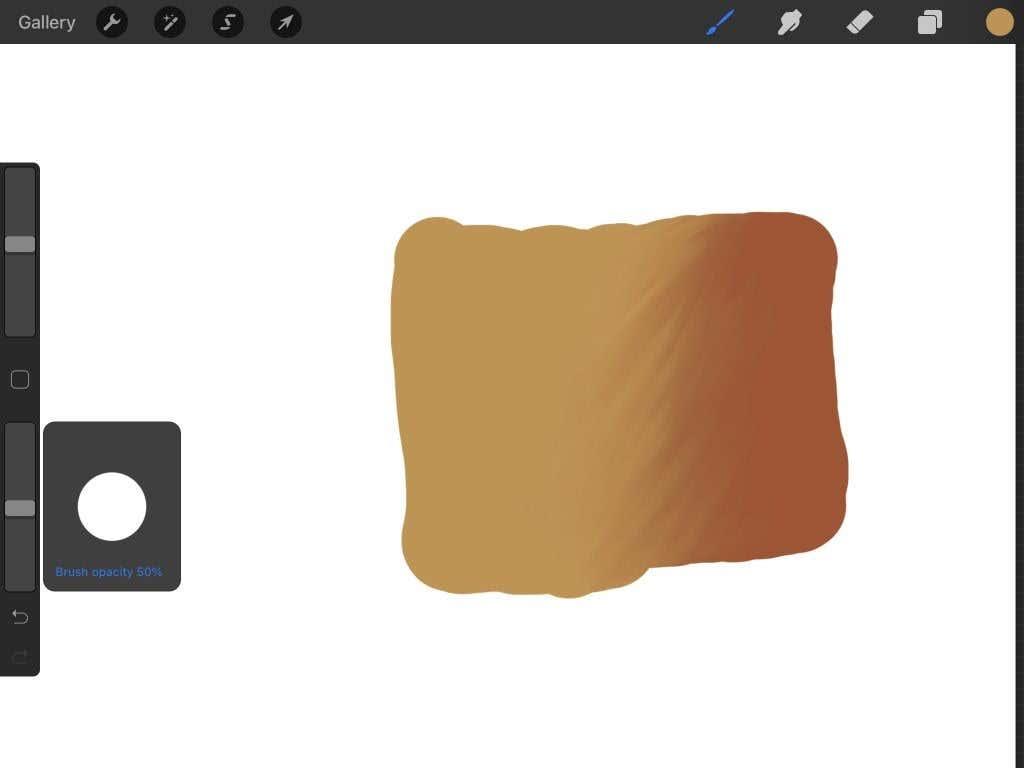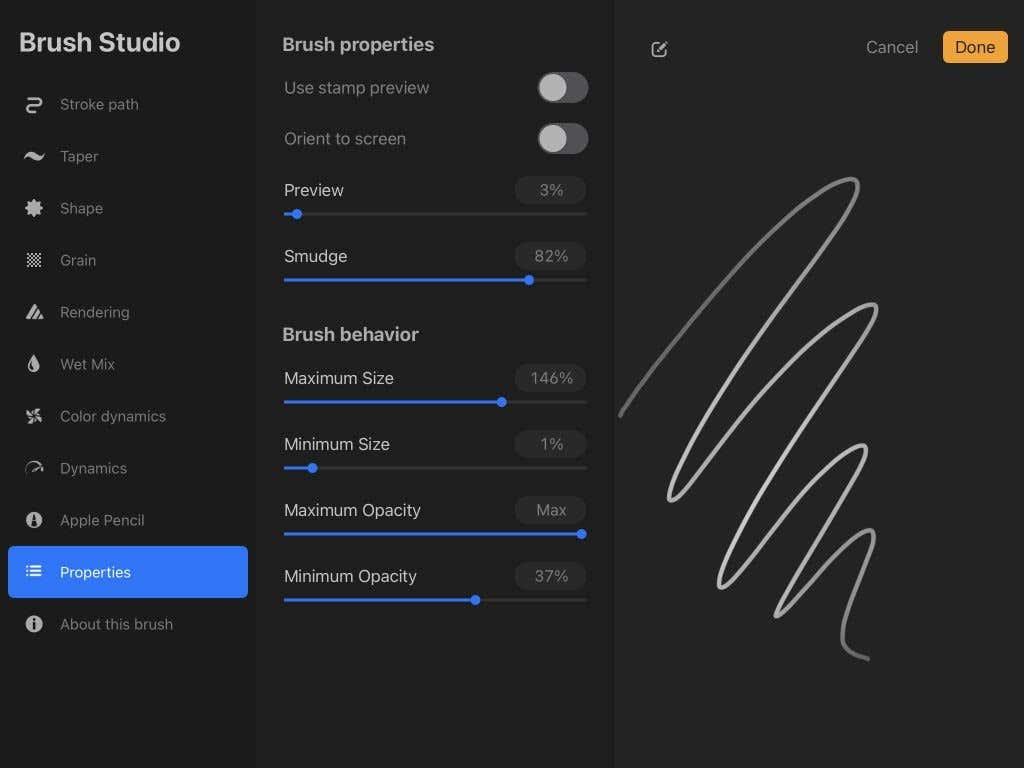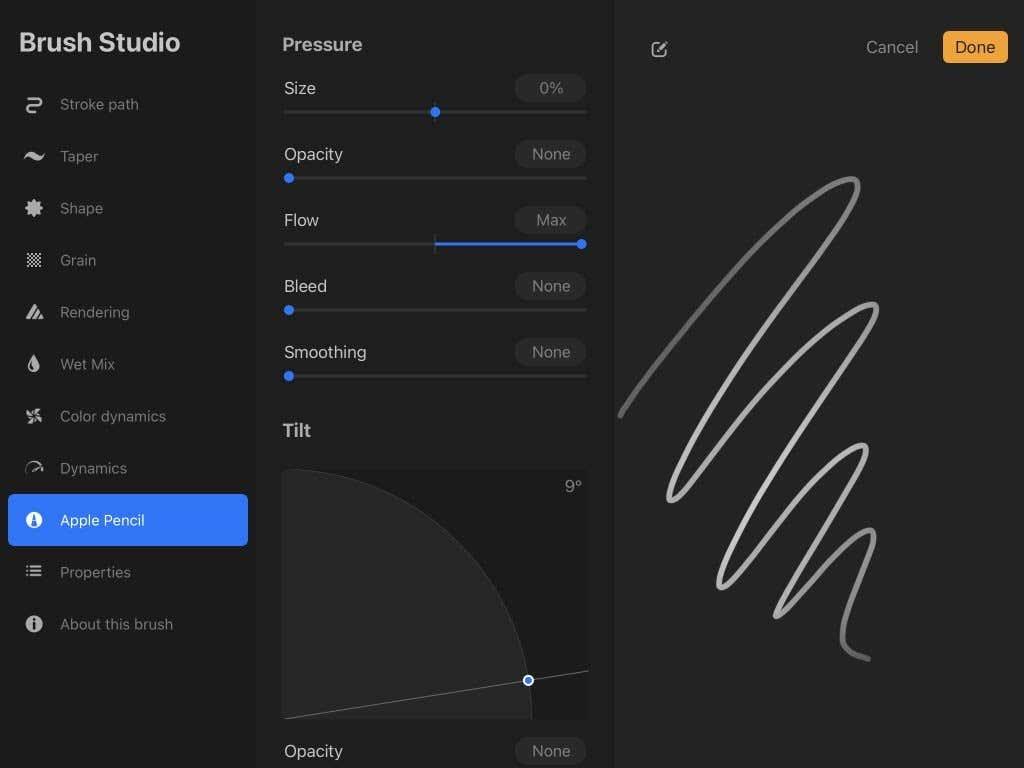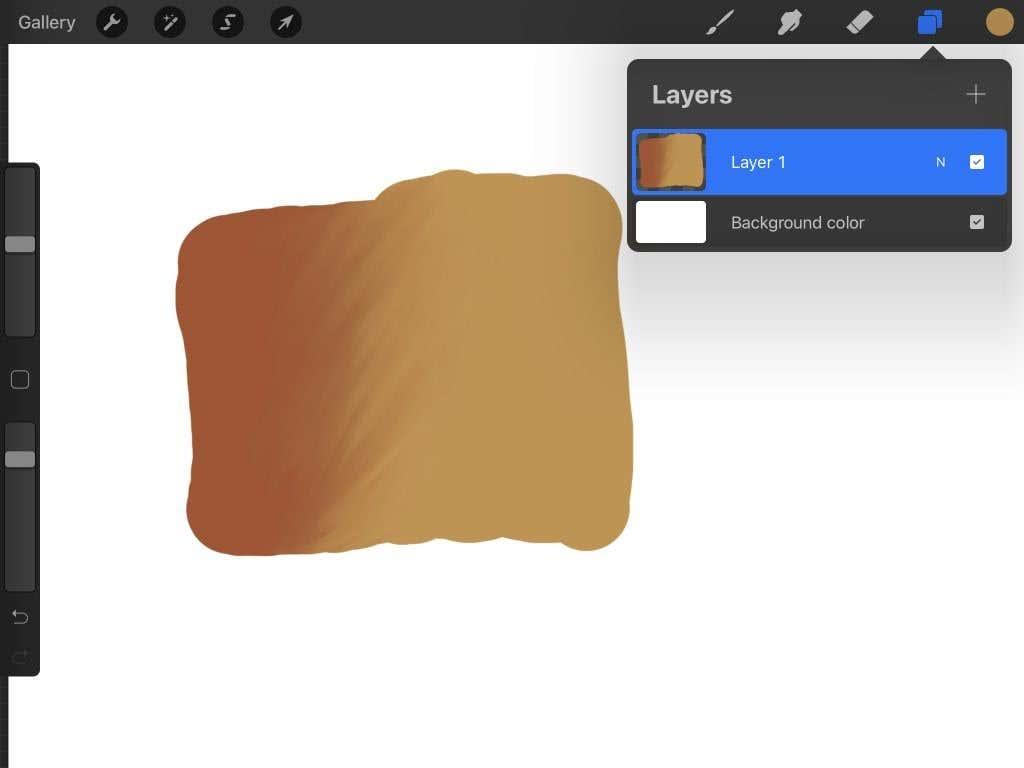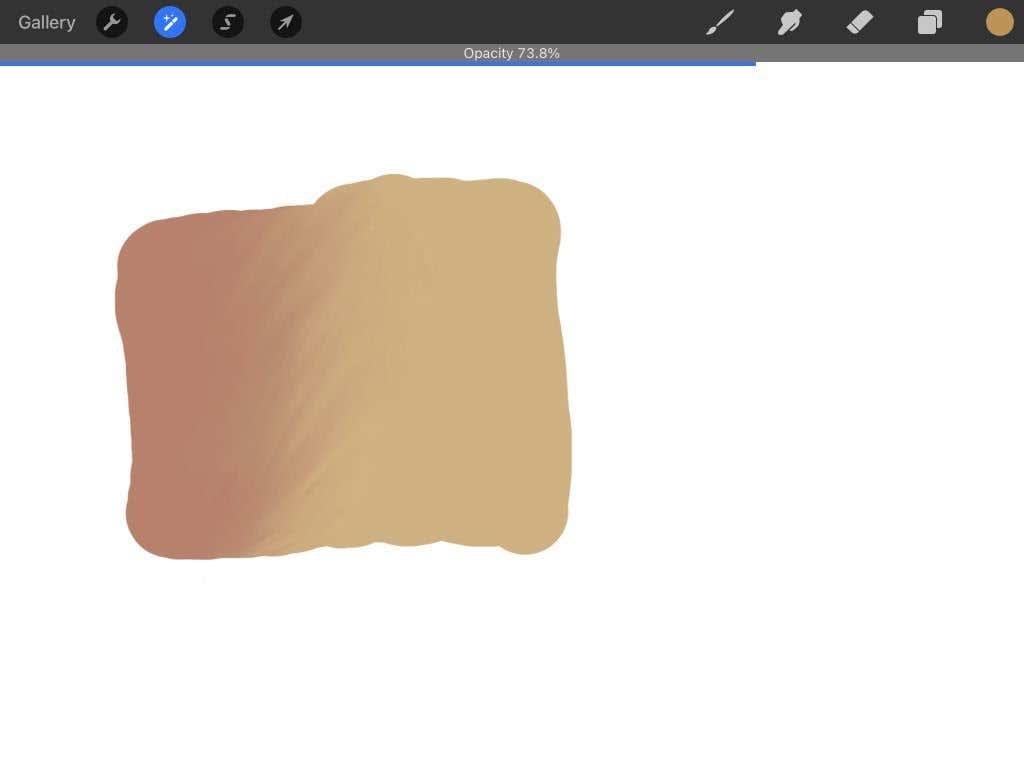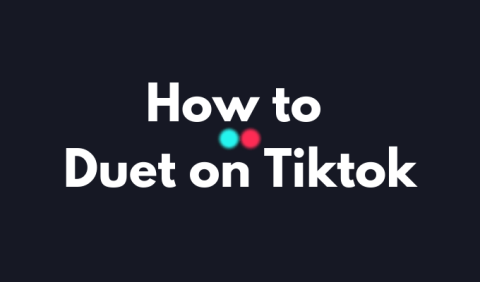Niezbędnym narzędziem dla wielu artystów cyfrowych jest zmiana krycia pędzli lub innych narzędzi. Może to pomóc w osiągnięciu określonych efektów lub utrzymaniu lekkich pociągnięć pędzla, aby szybko na nich budować. Jeśli korzystasz z programu graficznego Procreate na iPada , na pewno chcesz wiedzieć, jak zmienić poziomy krycia, aby w pełni wykorzystać możliwości aplikacji.
W rzeczywistości istnieje wiele sposobów zmiany krycia w Procreate, w zależności od tego, jak próbujesz go użyć. W tym artykule wyjaśnimy, jak działa krycie w programie, a także różne sposoby jego zmiany i używania.

Jak zmienić krycie narzędzi
Kiedy uruchomisz Procreate i otworzysz projekt, zobaczysz kilka różnych pasków narzędzi z niektórymi funkcjami. Aby zmienić krycie w Procreate, najbardziej będziesz chciał zwrócić uwagę na pasek boczny po lewej stronie ekranu. Wybierz także narzędzie, którego chcesz użyć, ponieważ możesz oddzielnie ustawić poziomy krycia dla narzędzia Pędzel, narzędzia Smużenie lub Gumka.
Oto jak zmienić krycie za pomocą suwaka.
- Na lewym pasku bocznym użyj dolnego suwaka.
- Stuknij i przytrzymaj suwak. Przeciągnij go w dół, aby zmniejszyć poziomy krycia lub w górę, aby je zwiększyć.
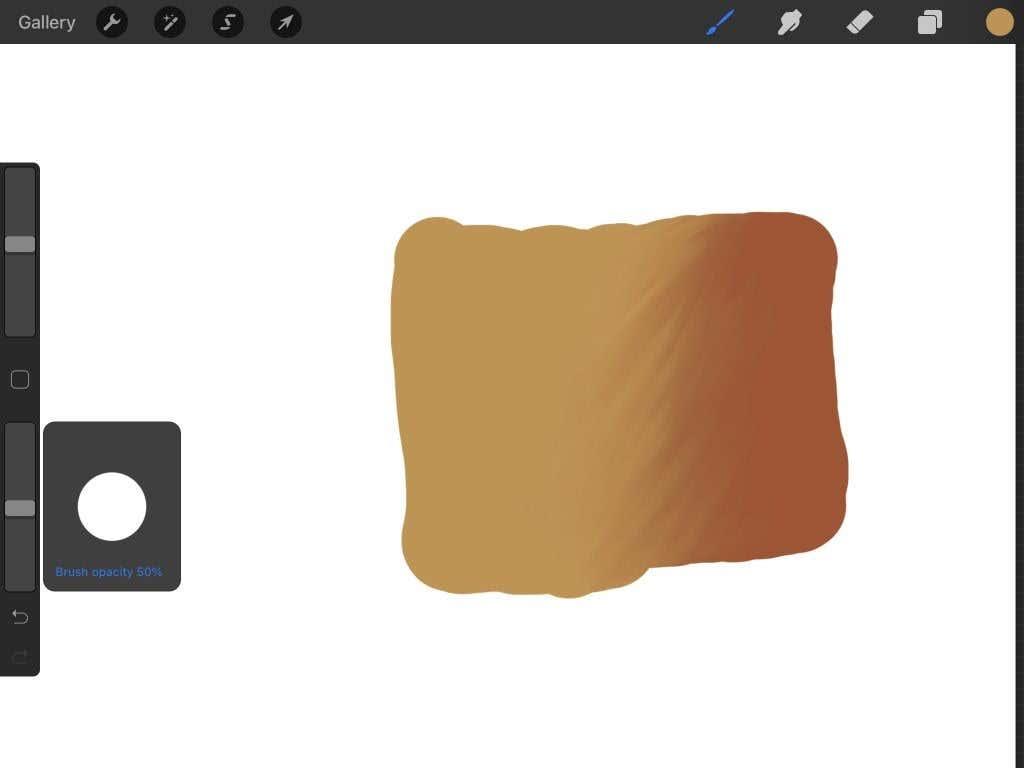
- Teraz użyj narzędzia wybranego na ekranie płótna, aby zobaczyć, jak zmieniło się jego krycie. W dowolnym momencie możesz wprowadzić niezbędne zmiany, wracając do suwaka.
Możesz także zmienić poziom krycia dla każdego pędzla w Procreate oddzielnie. Istnieje kilka różnych opcji w ustawieniach pędzla służących do zmiany krycia. Tutaj skupimy się na kilku głównych opcjach.
- Stuknij narzędzie Pędzel , znajdź pędzel, którego chcesz użyć, i stuknij go.
- W ustawieniach pędzla przejdź do Właściwości .
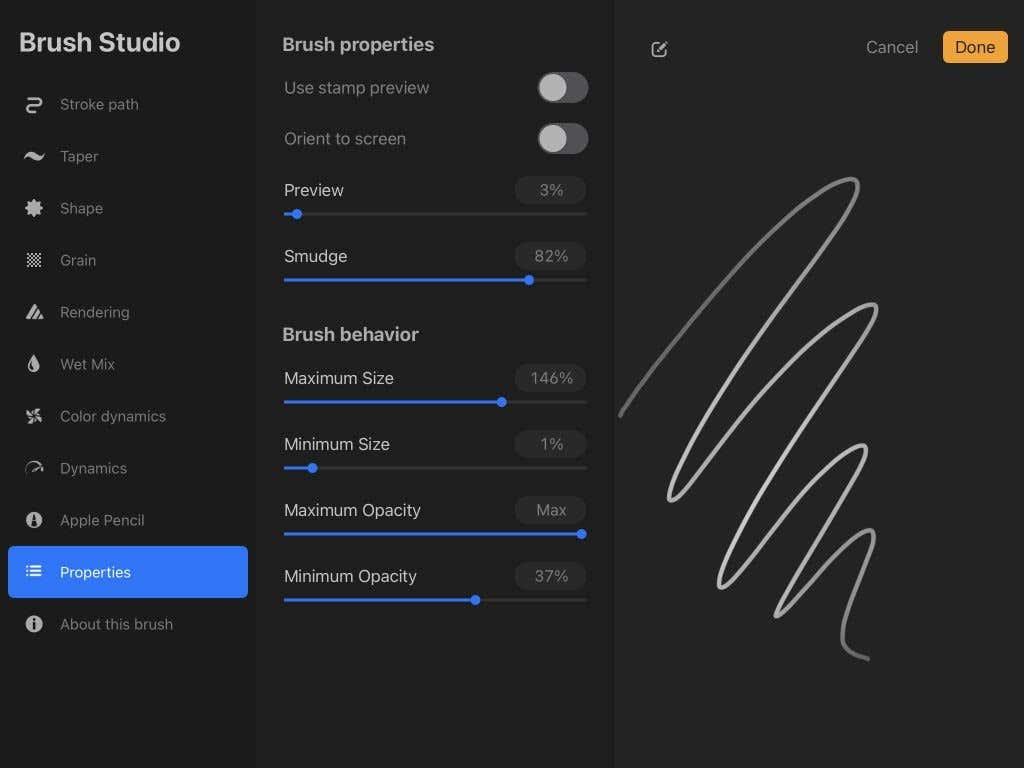
- U dołu zobaczysz opcje Maksymalne krycie i Minimalne krycie . Najpierw musisz zmienić Minimalne krycie, najniższe krycie, jakie może osiągnąć pędzel, w zależności od siły nacisku ołówka.
- Teraz możesz zmienić Maksymalne krycie, czyli maksymalny poziom krycia, jaki może osiągnąć pędzel. Możesz ustawić takie same minimalne i maksymalne poziomy krycia, jeśli nie chcesz, aby nacisk wywierał różnicę w ten sposób.
W ustawieniach pędzla możesz także przejść do ustawienia Apple Pencil , aby jeszcze bardziej zmienić krycie:
- W obszarze Apple Pencil przejdź do opcji Krycie pod presją .
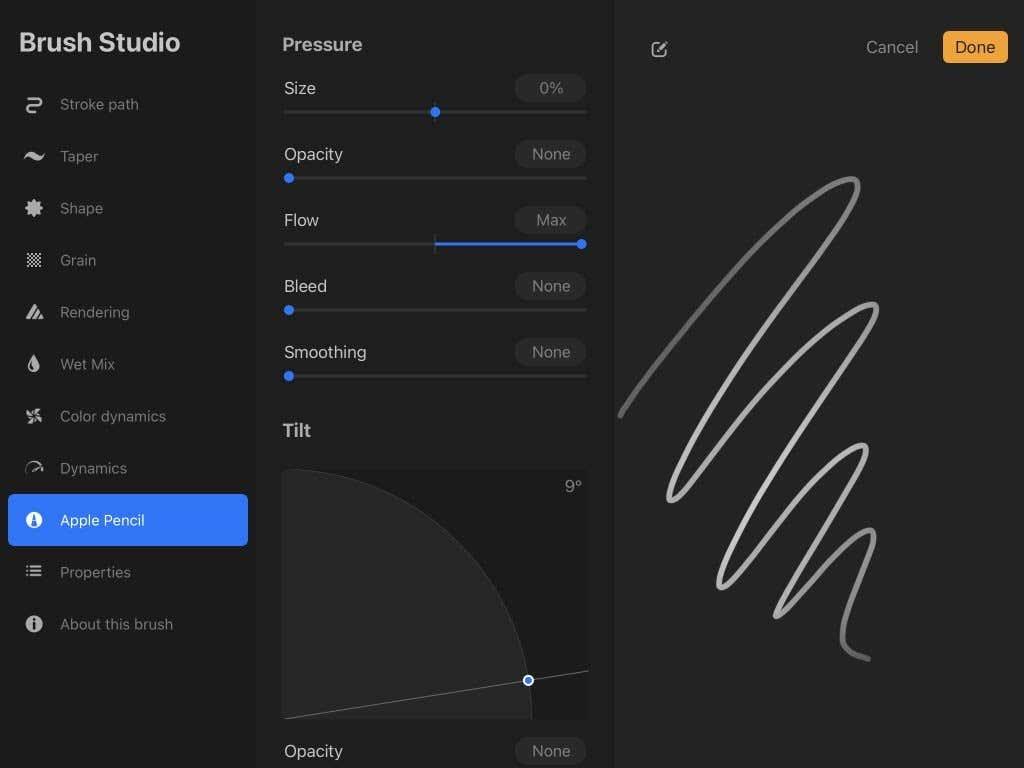
- Zmiana krycia w tym miejscu zmieni poziomy krycia w zależności od siły nacisku podczas używania pędzla.
Jeśli chodzi o nacisk, środek pociągnięcia pędzla w podglądzie to miejsce, w którym zastosowano największy nacisk, a końce pokazują, gdzie zastosowano mniejszy nacisk.
Jak zmienić krycie warstw
Mogą wystąpić sytuacje, w których chcesz zmienić krycie całej warstwy. Może to być szybki sposób na dodanie efektu lub, jeśli szkicujesz, może pomóc w wykonaniu linii na początkowym szkicu.
- Otwórz menu Warstwy w prawym górnym rogu z ikoną dwóch nakładających się kwadratów.
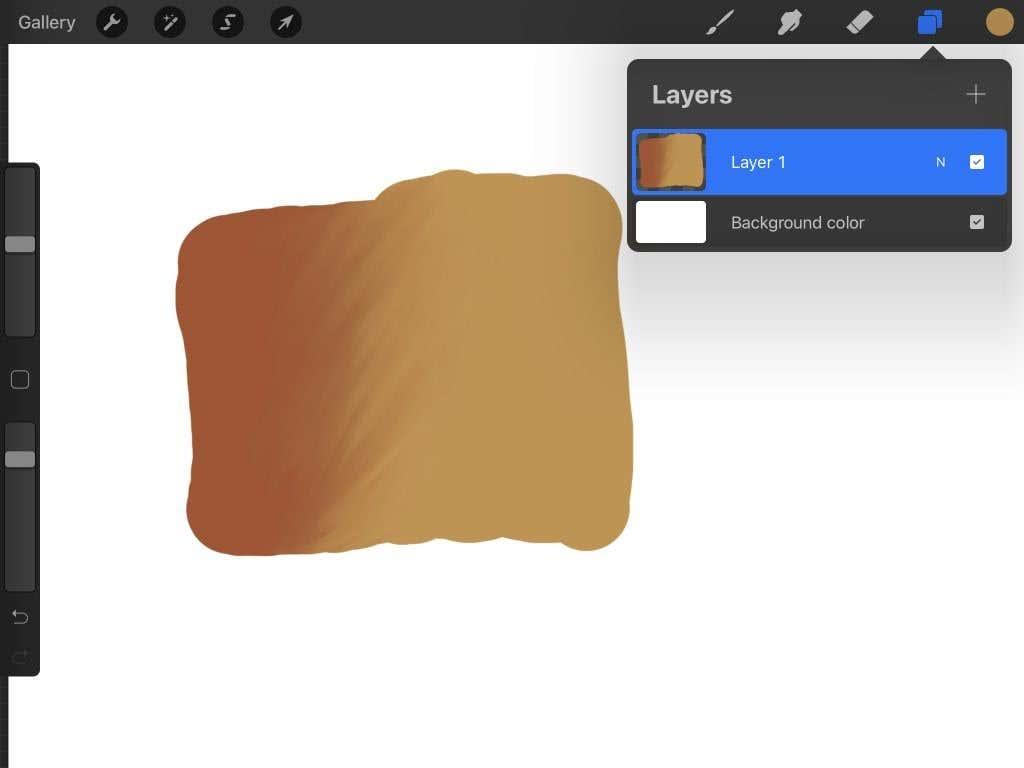
- Wybierz warstwę, której krycie chcesz zmienić, i stuknij ją dwoma palcami.
- Menu Warstwy zostanie zamknięte, a u góry zobaczysz niebieski pasek oznaczony Krycie . Przesuń palcem w lewo lub w prawo, aby zmienić poziomy krycia warstwy.
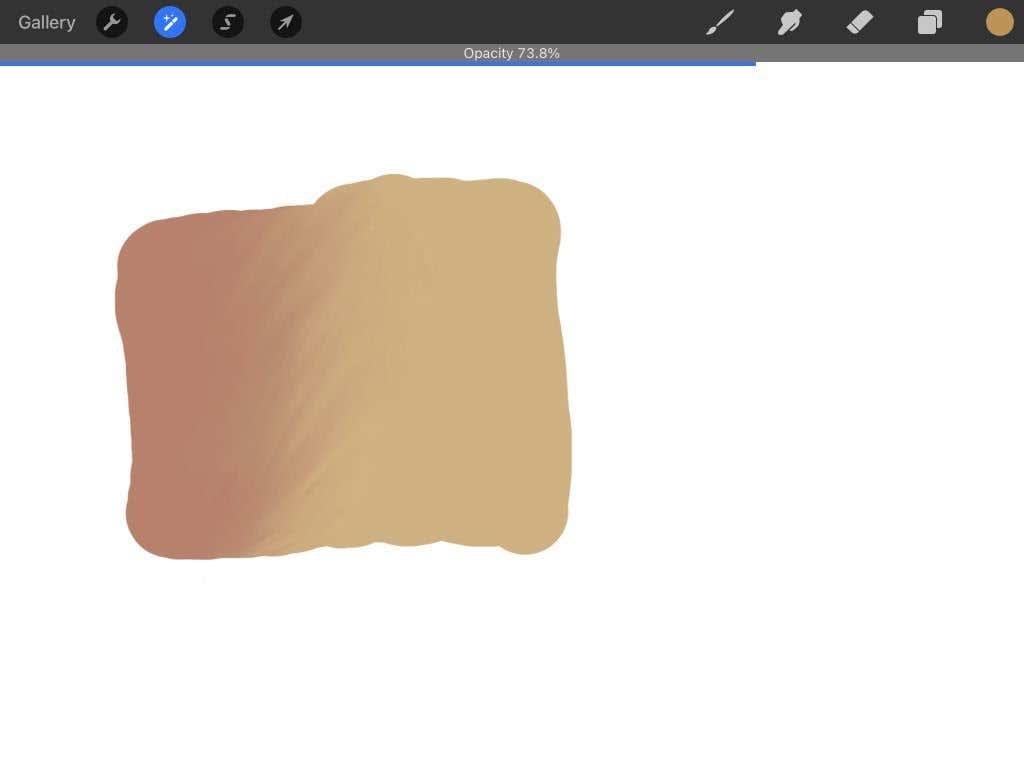
- Alternatywnie możesz dotknąć N w wybranej warstwie w menu, a pojawi się suwak Krycie .
Upewnij się, że masz wybraną tylko jedną warstwę przed stuknięciem, ponieważ nie możesz zmienić krycia więcej niż jednej warstwy na raz.
Wskazówki dotyczące korzystania z krycia
Podobnie jak w przypadku innych narzędzi Procreate, istnieją nieograniczone możliwości wykorzystania krycia w twoich projektach. Niezależnie od tego, czy szkicujesz, malujesz, czy notujesz pomysły, krycie może dodać kolejną warstwę głębi.
Dodaj więcej realizmu
Jeśli próbujesz dodać efekty specjalne, takie jak dym, mgła lub cienie, krycie może pomóc w uzyskaniu bardziej realistycznego efektu. Spróbuj użyć pędzli o niskim stopniu krycia, aby narysować lub pomalować te efekty, lub narysuj je w jednej warstwie i zmniejsz krycie warstwy według własnego uznania.
Śledź linie lub zdjęcia
Jednym z najbardziej przydatnych zastosowań krycia jest praca z liniami i śledzenie. Na przykład, jeśli użyjesz Procreate do zilustrowania, łatwo jest naszkicować rysunek na jednej warstwie i zmniejszyć krycie, aby można było wykonać na nim czystsze linie na innej warstwie.

Procreate jest używany z Apple Pencil na tablecie iPad Pro. Człowiek za pomocą aplikacji na tablecie. Grudzień 2020, San Francisco, USA
Ponadto, jeśli chcesz prześledzić coś konkretnego lub uczysz się rysować i chcesz ćwiczyć na obrazie referencyjnym, możesz zaimportować zdjęcie do Procreate na warstwie, a następnie zmniejszyć krycie tej warstwy, aby łatwo było zobaczyć twój pędzel głaszcze po nim.
Zbuduj kolory
Malowanie w Procreate można poprawić, używając prawidłowego krycia. Pozwala na lekkie użycie pędzli w celu uzyskania ciemniejszych wartości kolorów podczas próby przedstawienia światła i cienia.
Mieszaj kolory
Nieprzezroczystość może również pomóc w mieszaniu kolorów. Po prostu zmniejsz krycie używanego pędzla kolorem, z którym chcesz się mieszać, i używaj go lekkimi pociągnięciami, aby osiągnąć ten efekt.
Zmiana nieprzezroczystości w prokreacji dla maksymalnej kreatywności
Przekonasz się, że używanie krycia staje się nieodzownym narzędziem w twojej grafice po opanowaniu go. Jest to przydatne z różnych powodów, a kiedy już zrozumiesz, jak obchodzić się z nim w Procreate, łatwo będzie włączyć go do dowolnej sztuki, nad którą pracujesz.